Come risolvere il problema "Un iPhone è stato rilevato ma non può essere identificato" Errore in iTunes

Quando il tuo iPhone o dispositivo iOS ha una connessione instabile con Windows, è più che un po ' un po 'frustrante. Con un po 'di risoluzione dei problemi, tuttavia, è possibile eliminare definitivamente l'errore rilevato ma non identificato.
Non solo sono stati scritti più lettori per chiedere aiuto su "È stato rilevato un iPhone ma non è stato possibile identificarlo "Errore, è un problema che noi stessi abbiamo sofferto. Abbiamo provato una vasta gamma di soluzioni, ma abbiamo trovato tutto tranne uno di loro carente. L'uso di un altro cavo USB non ha risolto nulla, la modifica delle porte USB non ha risolto nulla e l'aggiornamento o la reinstallazione di singoli componenti dell'esperienza Apple / Windows (come i singoli driver) non ha funzionato. Puoi provarli, ma c'è solo una cosa che ha funzionato per noi.
CORRELATI: Scopri questi pratici collegamenti per aggirare il pannello di controllo di Windows
Abbiamo disinstallato iTunes e ogni applicazione di aiuto correlata in un ordine specifico, poi li ha reinstallati e ha risolto tutto. Sì, è un po 'lungo e fastidioso, ma a volte devi mordere il proiettile e ricominciare da capo.
Per prima cosa, scarica qui la versione più recente di iTunes per Windows: ne avremo bisogno tra un momento.
In secondo luogo, vai al menu "Disinstalla o cambia programma" in Windows, situato in Pannello di controllo> Programmi> Programmi e funzionalità (oppure fai semplicemente clic su Windows + R e digita "appwiz.cpl", una comoda scorciatoia del Pannello di controllo, nella finestra di dialogo Esegui.
Individua prima la voce "iTunes", fai clic con il pulsante destro del mouse e disinstalla
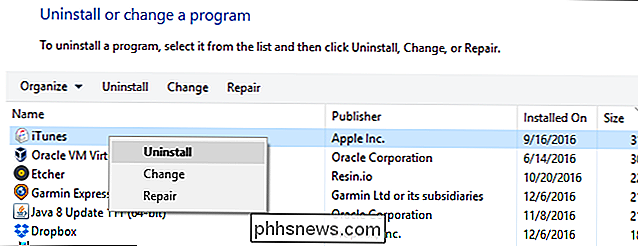
Dopo aver disinstallato iTunes per la prima volta, procedi alla disinstallazione delle seguenti voci, nell'ordine presentato:
- Apple Aggiornamento software
- Supporto dispositivo mobile Apple
- Bonjour
- Supporto applicazione Apple
Dopo aver rimosso iTunes e tutte le applicazioni di supporto, riavviare il computer. Dopo aver riavviato il computer, avvia l'installazione di iTunes che hai scaricato un momento fa. L'installer non solo reinstallerà iTunes ma tutte le applicazioni abbiamo appena rimosso. Riavvia il tuo computer ancora una volta per assicurarti che tutto sia squadrato e poi collega il tuo dispositivo iOS al tuo PC tramite il cavo USB, ora senza dita, senza errori.

Come fare uno screenshot su Android Wear
Android Wear è una controparte utile e degna del tuo telefono cellulare, che ti mette le notifiche e Google Now al polso. Il fatto è che a volte vuoi catturare qualcosa che è sullo schermo per mostrare qualcuno o addirittura documentare un bug. Prendere screenshot su Wear non è così semplice come potrebbe essere, tuttavia.

Che cosa è l'ordinanza 1-Click su Amazon e come funziona?
Amazon è diventato un nome familiare permettendoti di ordinare quasi tutto ciò che potresti desiderare da un singolo sito web. Naturalmente, Amazon vuole rendere il più semplice possibile per te comprare cose. Probabilmente, la loro più grande innovazione in questo senso è l'ordinamento 1-Click. La compagnia probabilmente ha già provato a spingerti su di te, ma vale la pena sapere cosa è e come funziona prima di farlo.



